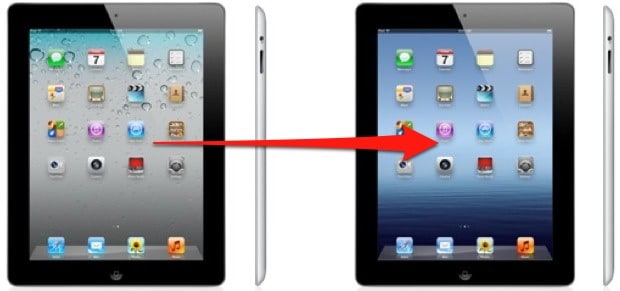1,1K
Apple особенно упрощает для своих пользователей перенос данных на новый iPad. Мы покажем вам, как автоматизировать настройку нового устройства. Это легко сделать по беспроводной связи через Bluetooth или через облако
.
.Новый iPad: перенос данных с помощью «Быстрого старта «
.
С помощью «Быстрого старта» вы можете перенести свои данные со старого iPad или iPhone на новое устройство. Для использования функции «Быстрый старт» на iPhone должна быть установлена iOS 12.4 или новее, а на старом iPad — iPadOS 13.4 или новее.
- Во-первых, активируйте функцию Bluetooth на имеющемся устройстве Apple. Теперь включите ваше новое устройство.
.
- Держите оба устройства вместе. На уже настроенном устройстве должно появиться всплывающее окно для настройки нового iPad.
.
- Когда вы увидите правильный Apple ID, который нужно использовать для настройки, нажмите «Далее».
.
- Поместите ваш текущий iPhone или iPad на новое устройство и отцентрируйте его. Анимация покажет вам, где именно его нужно разместить.
.
- После появления подтверждения «Complete on new iPad», для настройки необходимо пройти аутентификацию. Для этого можно либо отсканировать код с помощью камеры, либо ввести отображаемый цифровой код.
.
- Войдите в систему под своим Apple ID и настройте Face ID или Touch ID.
.
-
Теперь iPad предлагает восстановить данные, приложения и настройки из последней резервной копии в iCloud. В качестве альтернативы используйте другие опции для выбора резервной копии с компьютера.
.
- В любом случае, вы можете более точно указать, какие данные должны быть переданы, например, должны ли Apple Pay и настройки конфиденциальности также устанавливаться автоматически.
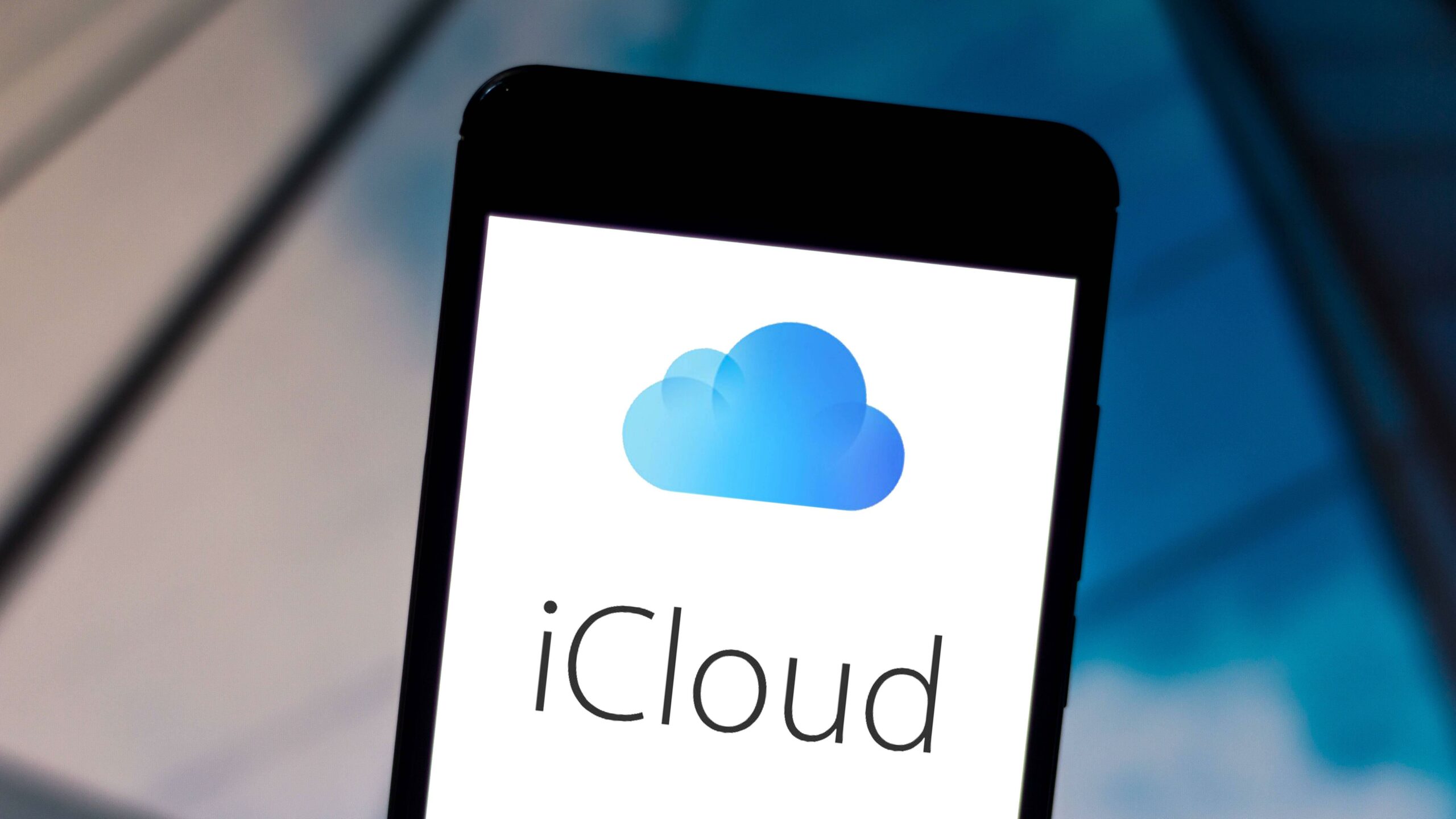
Передача путем миграции с устройства на устройство
В качестве альтернативы используйте «миграцию с устройства на устройство». Это позволяет подключать устройства как по беспроводной, так и по проводной сети, причем последний вариант обычно быстрее. Применяются те же системные требования, что и для «Быстрого запуска».
- Перед началом работы убедитесь, что оба устройства заряжены, чтобы передача не прерывалась.
.
- Начните, как описано выше. Когда вас спросят, как вы хотите перенести данные, выберите перенос с iPhone или iPad, а не из резервной копии iCloud.
.
- Это преимущество заключается в том, что передаются самые актуальные настройки. В зависимости от того, как давно была сделана резервная копия в iCloud, данные могут отсутствовать. Кроме того, этот метод намного быстрее при кабельном соединении.
.
- Ваш iPad также спросит вас, какие данные вы хотите передать этим методом.
.